Pastaba: Šiame straipsnyje pateikta informacija panaudota pagal paskirtį, jis netrukus bus panaikintas. Siekiant išvengti pranešimo „Puslapis nerastas“, pašalinsime žinomus saitus. Jei sukūrėte saitus su šiuo puslapiu, pašalinkite juos, o kartu būsime nuolat prisijungę internete.
Galite tinkinti puslapius „SharePoint“ svetainėje įtraukdami arba keisdami puslapio dalis. Puslapio dalys leidžia įtraukti į puslapį įvairių funkcijų, pvz., dokumento bibliotekų ir diagramų rodymą puslapiuose, nerašant kodo.
Daugiau informacijos apie puslapius, puslapių dalis ir susijusias priemones rasite skyriuje Taip pat žiūrėkite.
Šiame straipsnyje:
Puslapio dalį įtraukti į puslapį
Norėdami redaguoti puslapį, turite turėti bent tas teises, kurios suteikiamos įtraukiant į numatytąją svetainės <Svetainės pavadinimas> narių „SharePoint“ grupę.
-
Puslapyje esančioje juostelėje spustelėkite skirtuką Puslapis, o tada – komandą Redaguoti.

Pastaba: Jei komanda Redaguoti išjungta, tikriausiai neturite teisių redaguoti puslapį. Kreipkitės į administratorių.
-
Puslapyje spustelėkite vietą, kurioje norite įtraukti puslapio dalį, spustelėkite skirtuką Įterpimas ir spustelėkite Puslapio dalis.
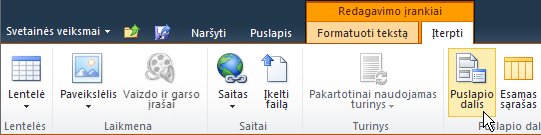
-
Dalyje Kategorijos pažymėkite kategoriją, pvz., Sąrašai ir bibliotekos, pažymėkite puslapio dalį, kurią norite įtraukti į puslapį, pvz., Skelbimai, ir spustelėkite Įtraukti.

-
Pažymėjus puslapio dalį, dalyje Apie puslapio dalį bus rodoma informacija apie puslapio dalį.
-
Baigę redaguoti puslapį, spustelėkite skirtuką Puslapis, tada – Įrašyti ir uždaryti.
Perkelti puslapio dalį į puslapį
-
Puslapyje esančioje juostelėje spustelėkite skirtuką Puslapis ir spustelėkite komandą Redaguoti.

Pastaba: Jei komanda Redaguoti išjungta, tikriausiai neturite teisių redaguoti puslapį. Kreipkitės į administratorių.
-
Puslapyje pasirinkite puslapio dalį.
-
„Wiki“ tipo puslapiais, dar vadinamais turinio puslapiais, atlikite šiuos veiksmus:
-
Skirtuke Formatuoti tekstą spustelėkite Iškirpti arba naudokite sparčiuosius klavišus CTRL + X.
-
Spustelėkite puslapį, į kurį norite perkelti puslapio dalį.
-
Skirtuke Formatuoti tekstą spustelėkite Įklijuoti arba naudokite sparčiuosius klavišus CTRL + V.
-
-
Puslapio dalių puslapiams, pasirinkite puslapio dalį ir vilkite ją į norimą vietą puslapyje.
-
Baigę redaguoti puslapį, spustelėkite skirtuką Puslapis, tada – Įrašyti ir uždaryti.
Nesiseka perkelti puslapio dalių iš dalių sudarytame puslapyje? Žiūrėkite toliau pateiktą trumpą vaizdo įrašą.
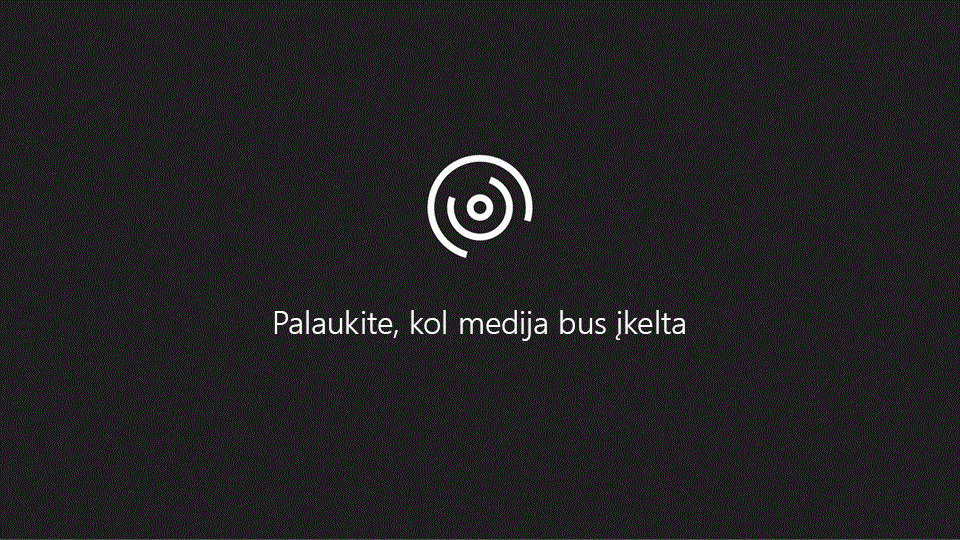
Nesiseka perkelti puslapio dalių „Wiki“ puslapyje? Žiūrėkite toliau pateiktą trumpą vaizdo įrašą.
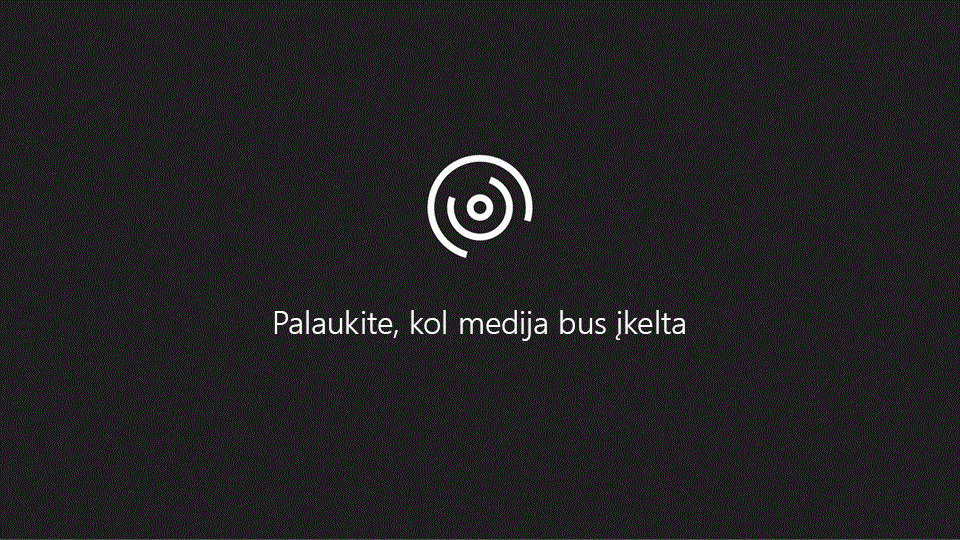
Minimizuoti arba atkurti puslapio dalį puslapyje
Galite konfigūruoti puslapio dalį, kad ji puslapyje būtų minimizuota pagal numatytuosius nustatymus. Tai galite padaryti, jei puslapis atrodo perpildytas. Puslapio skaitytojai gali atkurti puslapio dalį skaitydami puslapį. Jeigu jie uždarys ir vėl atidarys puslapį, puslapio dalis vėl bus minimizuota.
-
Puslapyje esančioje juostelėje spustelėkite skirtuką Puslapis ir spustelėkite komandą Redaguoti.

-
Puslapyje nukreipkite žymiklį į puslapio dalį, spustelėkite rodyklę žemyn, tada spustelėkite minimizuoti. Galite atkurti sąrašą arba biblioteką.
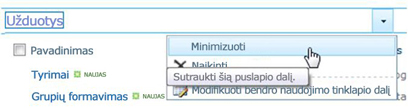
-
Baigę redaguoti puslapį, spustelėkite skirtuką Puslapis, tada – Įrašyti ir uždaryti.
Ši iliustracija yra puslapio, kuriame puslapio dalys Užduočių sąrašas ir Produktų planavimo dokumentų biblioteka yra minimizuota, pavyzdys.
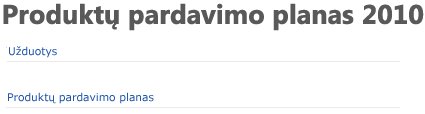
Naikinti puslapio dalį iš puslapio
Pastaba: Ši procedūra nepanaikina puslapio dalies iš svetainės. Ji tik panaikina ją iš puslapio.
-
Puslapyje esančioje juostelėje spustelėkite skirtuką Puslapis ir spustelėkite komandą Redaguoti.

-
Perkelkite pelės žymeklį į puslapio dalį, kurią norite šalinti iš puslapio, spustelėkite rodyklę žemyn, spustelėkite Naikinti, tada spustelėkite Gerai.
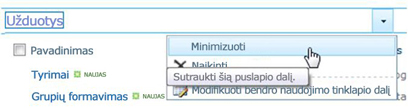
-
Baigę redaguoti puslapį, spustelėkite skirtuką Puslapis, tada – Įrašyti ir uždaryti.










